Cara mengunduh dan menginstal font dari situs web di chrome di windows pc
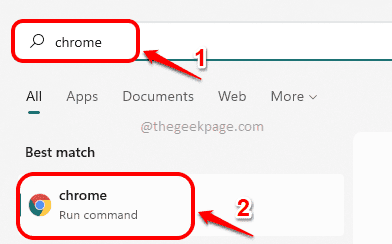
- 4254
- 1145
- Daryl Hermiston DVM
Jadi Anda menjelajah dan tiba -tiba Anda menemukan font yang mencolok di salah satu situs web yang Anda kunjungi. Anda bahkan tidak tahu nama font, apalagi unduh! Nah, apa yang Anda khawatirkan, ketika kami di sini untuk membantu?
Dalam artikel ini, kami menjelaskan secara rinci bagaimana Anda dapat dengan mudah mengunduh salah satu font yang tercantum di salah satu situs web dengan trik yang sangat sederhana. Kami memanfaatkan Alat pengembang Opsi, situs web yang dimiliki sebagai fitur inbuilt, untuk menguasai trik yang luar biasa ini. Alat pengembang sangat bagus dan dapat digunakan untuk berbagai tujuan seperti mengidentifikasi font, melihat kode sumber dll.
Baca terus, untuk mempelajari bagaimana Anda dapat dengan mudah mengunduh font dari situs web menggunakan Google Chrome atau Microsoft Edge Browser.
Cara mengunduh font dari situs web di chrome
Langkah 1: Klik pada Mencari Ikon di Taskbar.
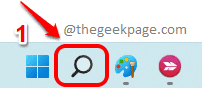
Langkah 2: Dalam Mencari batang, jenis di dalam chrome dan klik Aplikasi Chrome Dari hasil pencarian, untuk meluncurkan Google Chrome.
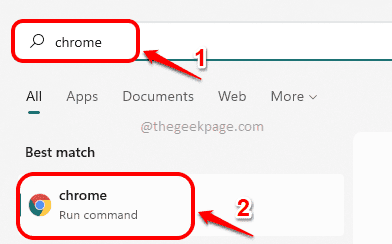
Langkah 3: Di jendela Chrome, klik pada 3 Titik Vertikal ikon di ujung kanan atas dari halaman tersebut.
Dari menu yang mengembang, klik pada Lebih banyak alat opsi dan kemudian pada Alat pengembang pilihan.
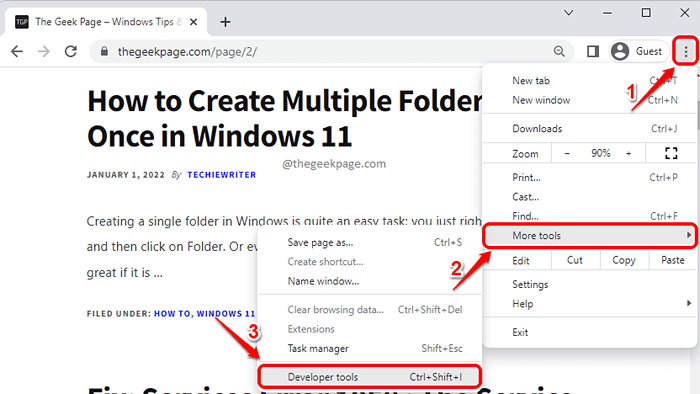
Langkah 4: Setelah alat pengembang terbuka, lakukan langkah -langkah berikut:
- Klik pada Jaringan tab.
- Muat ulang Halaman web dengan mengklik ikon Reload di bagian atas.
- Klik pada Font tab.
- Di bawah Nama Bagian, Anda akan dapat melihat semua font tertanam di halaman web.
- Klik pada font apa saja. Di sisi kanan dari jendela, Anda akan dapat melihat Pratinjau Font.
Silakan merujuk ke tangkapan layar di bawah ini jika Anda memiliki keraguan.
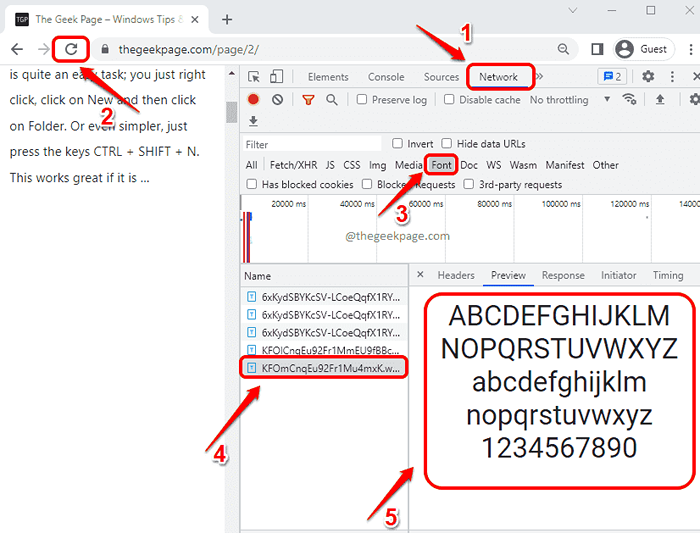
Langkah 5: Seperti berikutnya, klik dua kali di font yang ingin Anda unduh. Ini akan secara otomatis mengunduh font. Klik pada turun Panah yang terkait dengan unduhan dan klik opsi Tampilkan di dalam folder.
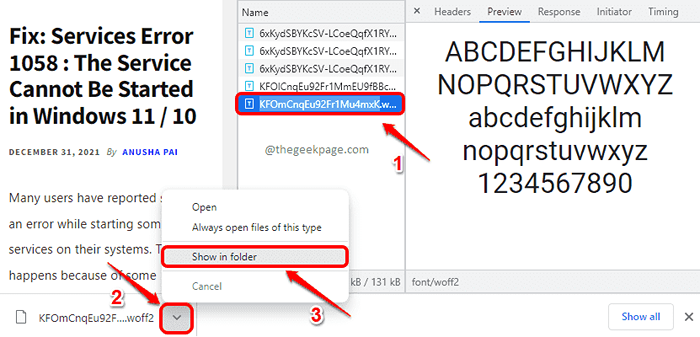
Langkah 6: Anda sekarang dapat melihat font yang diunduh. Klik dua kali dan lihat apakah Anda dapat menginstal font langsung di mesin Anda.
Sebagian besar waktu, ekstensi font mungkin tidak dapat diinstal secara langsung. Dalam hal ini, pergilah ke Langkah 7.
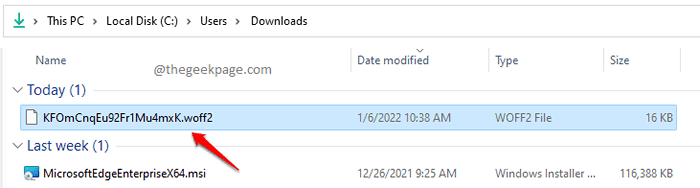
Langkah 7: Buka browser web dan ketik Woff ke TTF. Pilih situs web dari hasil pencarian dan mengubah file font yang Anda unduh untuk format TTF.
Catatan: Jika font yang Anda unduh memiliki beberapa ekstensi lain selain Woff, cari dengan ekstensi itu alih -alih Woff ke TTF. Persyaratannya adalah mengonversi font yang Anda unduh ke format TTF.
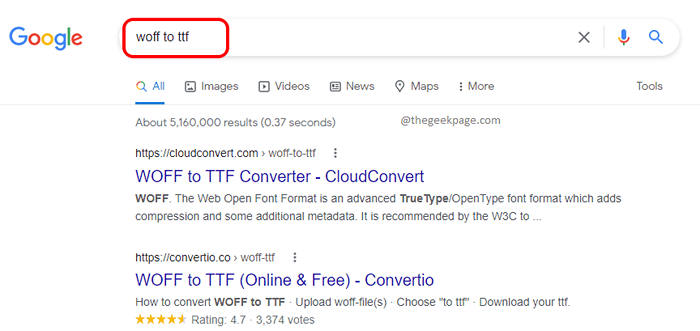
Langkah 8: Setelah file font diunduh dalam format TTF, klik dua kali di atasnya Install dia.
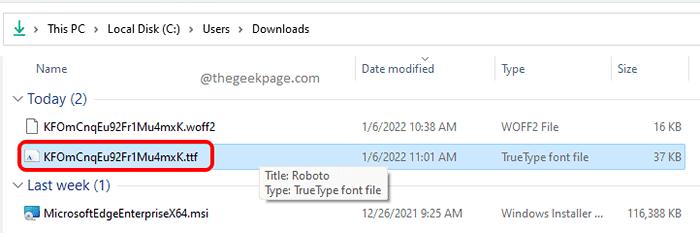
Langkah 9: Ketika installer diluncurkan di depan Anda, klik pada Install tombol untuk menginstal font di mesin Anda. Menikmati!
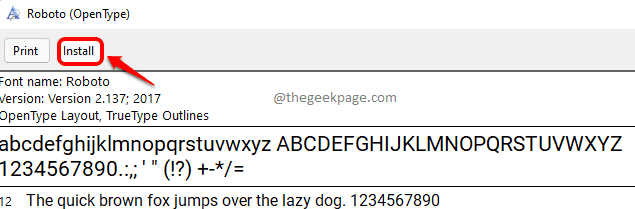
Kamu bisa Ikuti langkah yang sama terdaftar untuk Microsoft Edge Browser juga, untuk mengunduh font dari situs web.
Ya, semudah itu untuk mengunduh dan menginstal font apa pun dari salah satu situs web.
Semoga Anda menemukan artikel itu bermanfaat.
- « Cara menghapus data situs untuk situs web tertentu di chrome
- Cara Mengubah Pengaturan DNS di Windows 11 »

